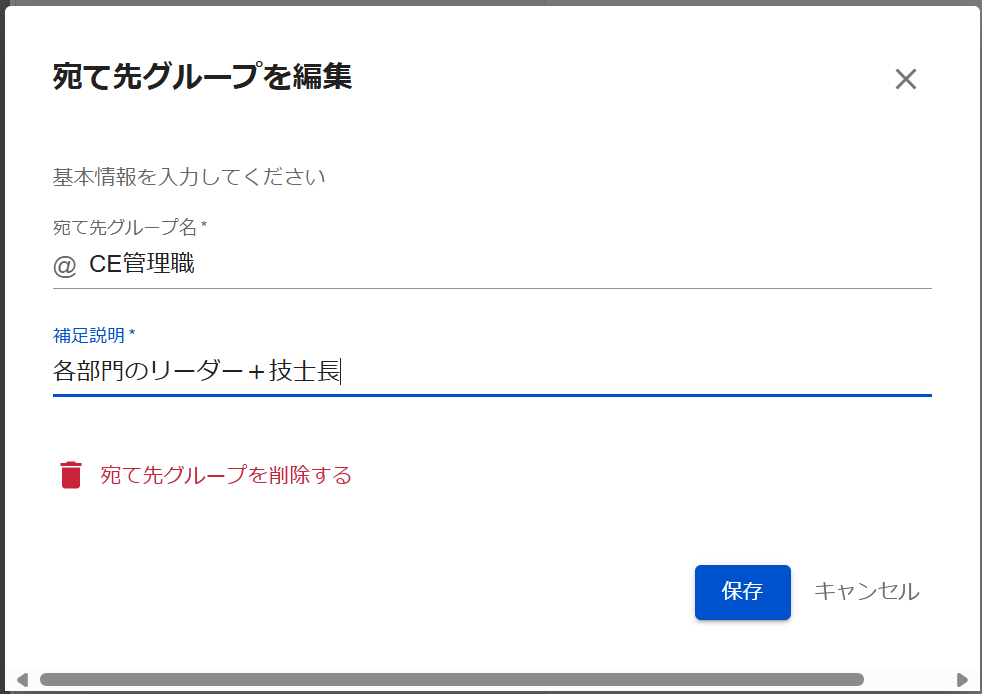Linkには、「@all」「@team」「@Linked」の宛て先グループがあります。
この機能は全てのユーザーが利用可能です。
【全てのルームで利用できます】
- @all:ルーム内の全てのメンバー宛てに投稿できます
【外部組織とのルームで利用できます】
- @team:ルーム内の院内(または社内)メンバー全員宛てに投稿できます
- @Linked:ルーム内の院外(または社外)メンバー全員宛てに投稿できます
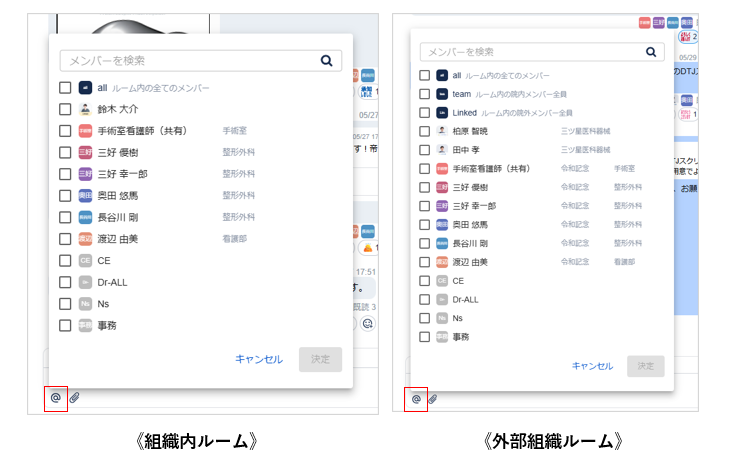
宛て先グループの作成・編集
院内・社内の複数のメンバーにまとめて宛て先指定したいとき、「宛て先グループ」を作ると便利です。
例)「営業部○○チーム」「臨床工学科」など
🔒宛て先グループの新規作成は有償オプションです(作成済みの宛て先グループのメンバー追加・編集等は無償で可能です)
ご利用希望の方はこちらからお問い合わせください。
※宛て先グループの作成や編集は、Link管理権限のユーザーのみ可能です。
■宛て先グループの作成
(1)3点メニューをクリックし宛て先グループを選択します。
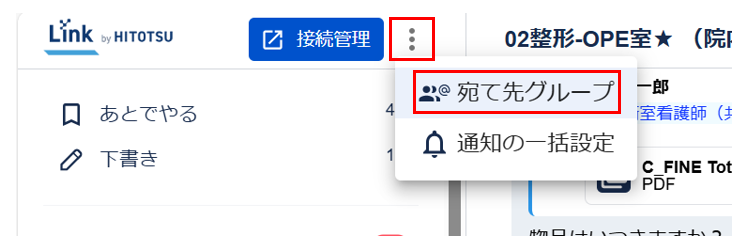
(2)「宛て先グループを作成」を選択し、宛て先グループ名、補足説明を入力し「次へ」をクリックします。
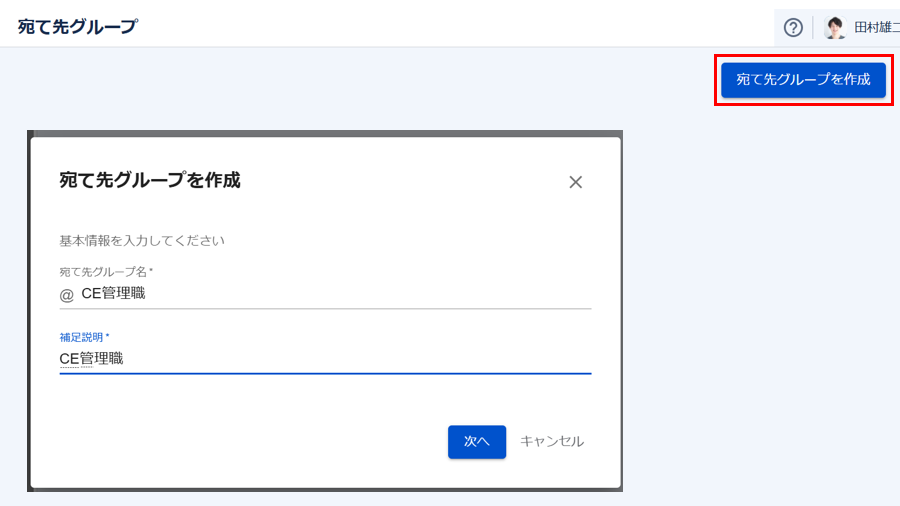
(3)追加したいメンバーにチェックを入れ「作成」をクリックします。
⚠️宛て先グループに追加できるのは自組織メンバーのみです。
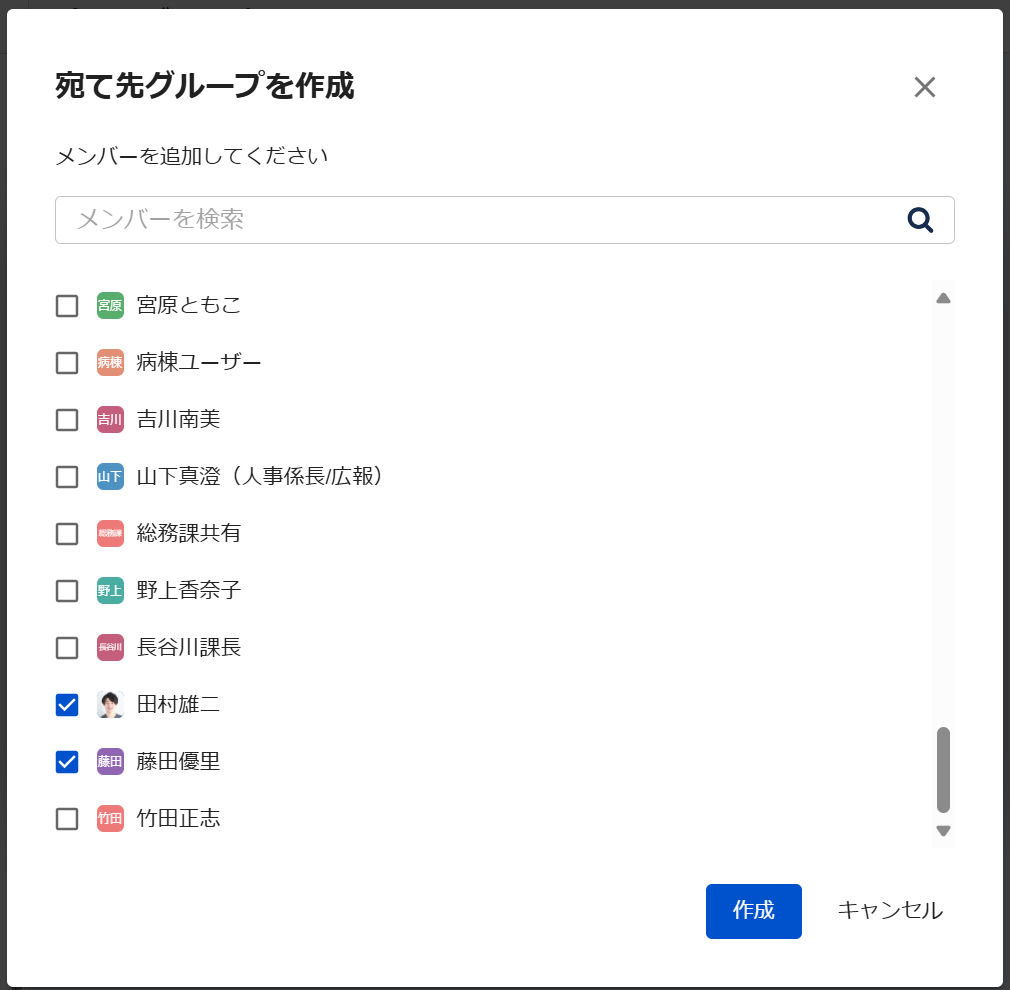
(4)宛て先グループ一覧に追加されていることを確認してください。
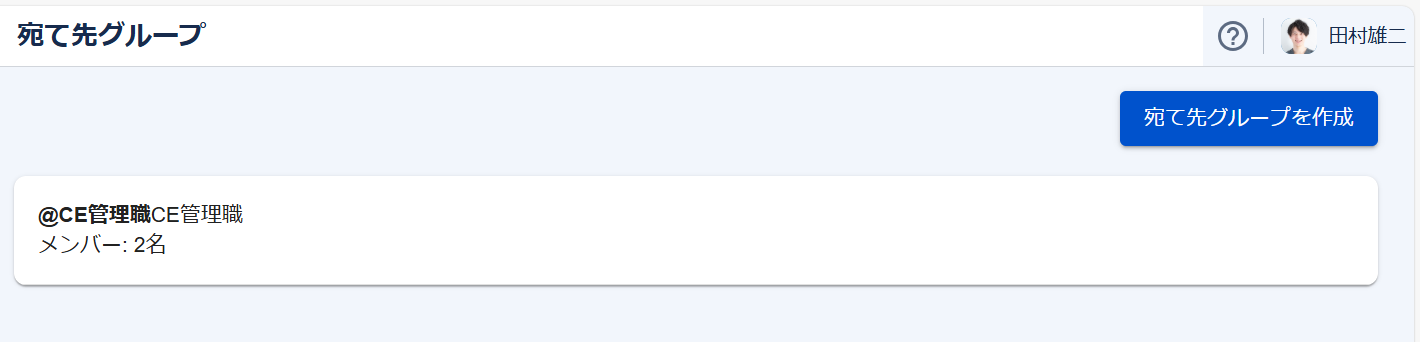
■宛て先グループ一覧表示
3点メニューをクリックし「宛て先グループ」を選択すると一覧が表示されます。
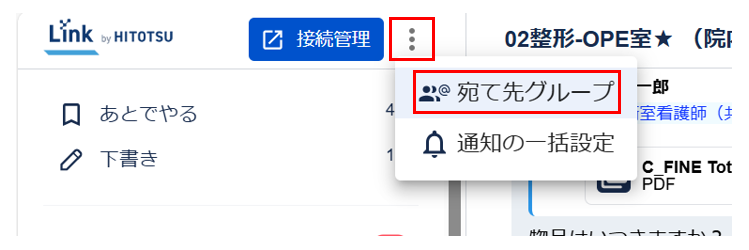
■宛て先グループの削除
(1)宛て先グループ一覧を表示します。
(2)削除したいグループを選択し、「編集」をクリックします。
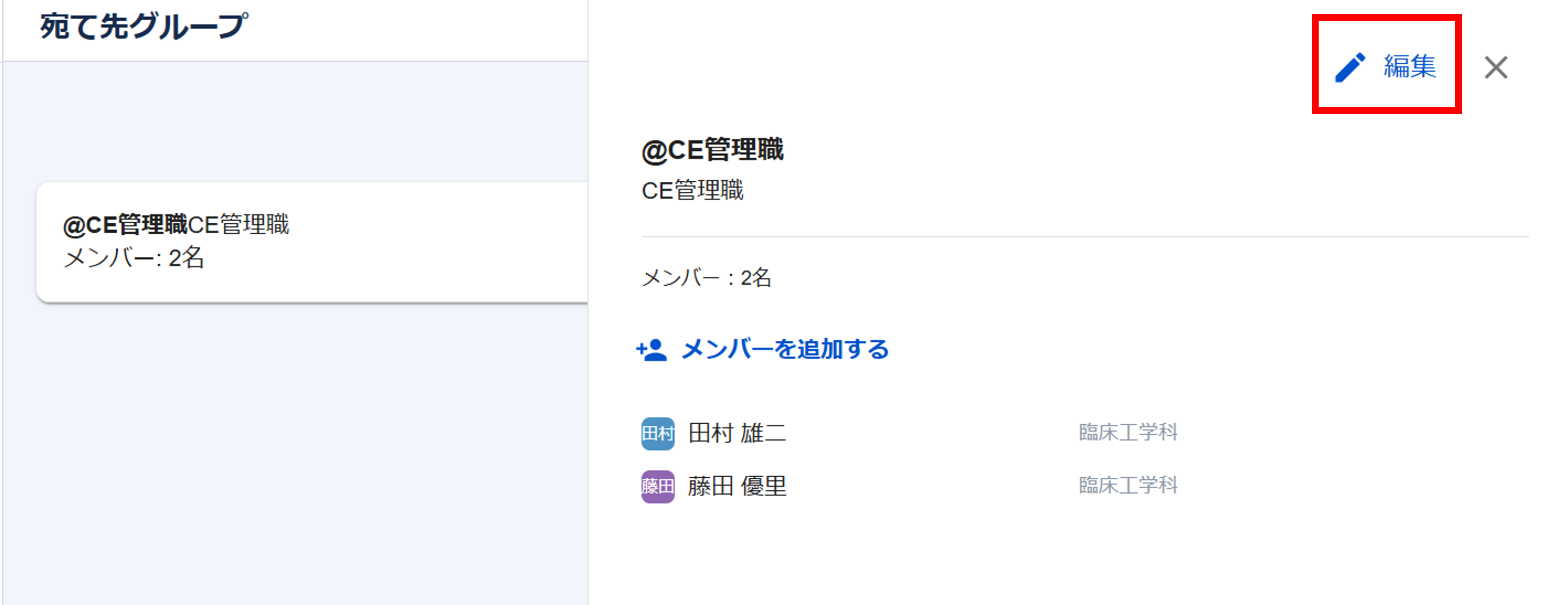
(3)編集画面下の「宛て先グループを削除する」、「実行」の順にクリックします。
⚠️一度削除すると元に戻すことはできませんのでご注意ください。
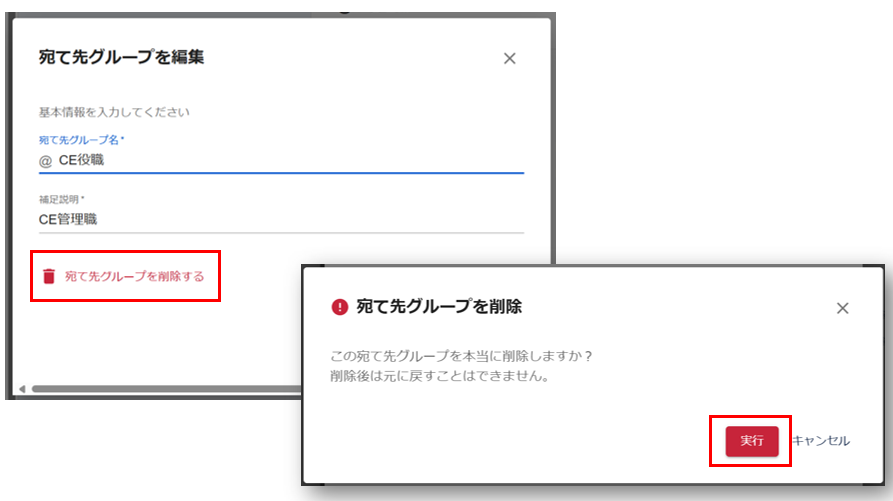
■グループメンバーの追加
(1)宛て先グループ一覧から、メンバーを追加したいグループを選択します。
(2)選択したグループに入っているメンバーが表示されるので「メンバーを追加する」をクリックします。
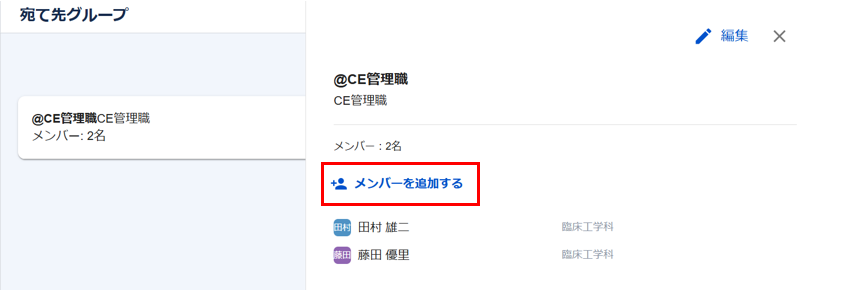
(3)追加したいメンバーを選択し「作成」をクリックします。
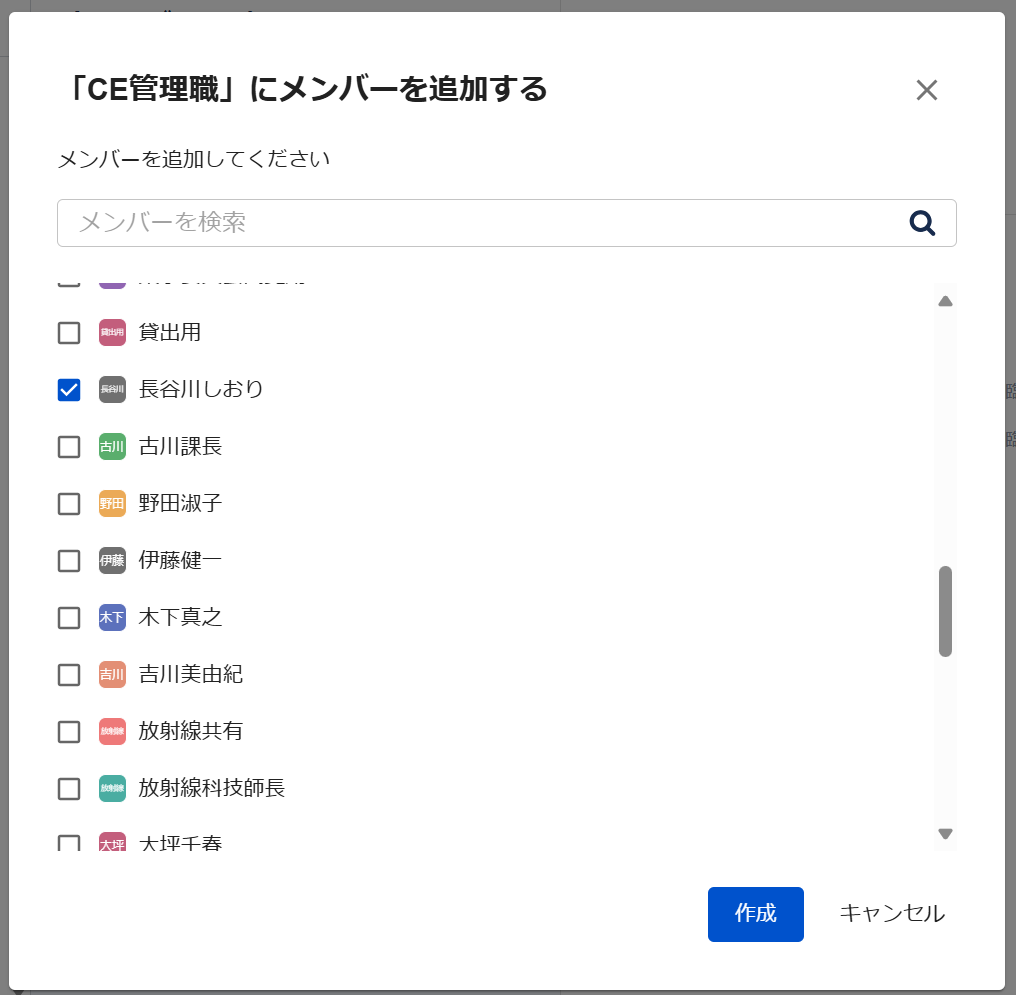
■メンバーの削除
(1)宛て先グループ一覧表から、削除したいメンバーのいるグループを選択します。
(2)削除したいメンバーにカーソルを合わせて3点メニューをクリックし、「メンバーから外す」を選択します。
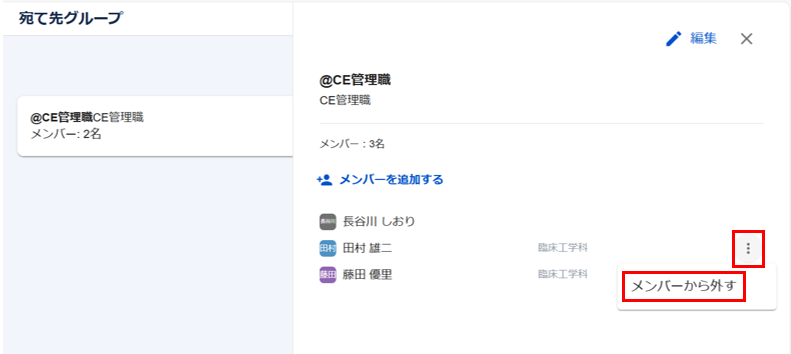
■宛て先グループ名の編集
(1)編集したい宛て先グループを、一覧から選択し編集をクリックします。
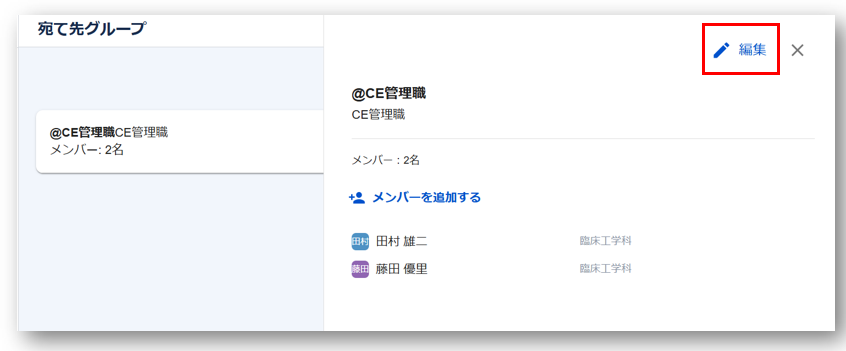
(2)編集が終わったら、「保存」をクリックします。